Como postar/compartilhar um vídeo do YouTube no Instagram [2022]
Você já notou a tendência de as pessoas gastarem mais tempo em conteúdo de vídeo em vez de ler blogs? Na verdade, a diversidade dos vídeos no YouTube o torna um recurso valioso para profissionais altamente qualificados, além de uma fonte inesgotável de entretenimento.
É por isso que compartilhar um vídeo do YouTube no Instagram pode ser benéfico para empreendedores, empresários e pessoas que procuram uma maneira de divertir seus seguidores do Instagram. Neste artigo, vamos orientá-lo em todas as etapas que você precisa seguir para postar um vídeo do YouTube para o Instagram.
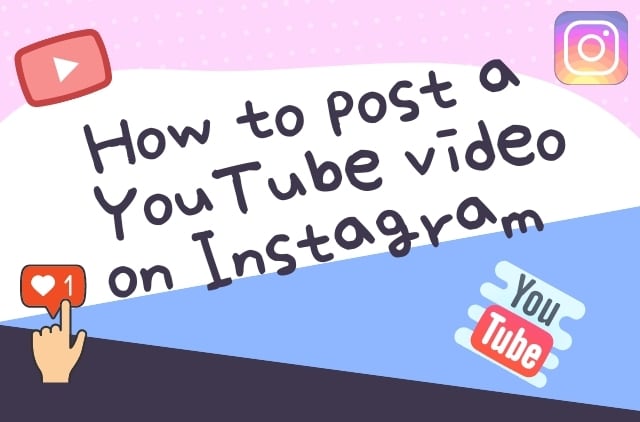
O tutorial em vídeo abaixo mostrará as informações detalhadas sobre como editar vídeos para Instagram com o FilmoraTool no seu computador, pois permite editar vídeos com proporção de aspecto 1:1, 9:16, 16:9 e 4:3.
Como postar um vídeo do YouTube no Instagram
Compartilhar vídeos do YouTube diretamente no Instagram ainda não é possível e, por esse motivo, se você quiser destacar vídeos do YouTube em seu Instagram, terá que passar por um processo de três etapas. No entanto, esse processo é bastante simples, embora alguns métodos possam ser mais complexos que outros e exijam que você gaste uma quantidade considerável de tempo baixando e editando os arquivos que deseja compartilhar em sua conta do Instagram.
- Etapa 1: baixar vídeos do YouTube
- Etapa 2: Edite e converta seus arquivos
- Etapa 3: envie os vídeos para o Instagram
Etapa 1: baixar vídeos do YouTube
Para postar um vídeo do YouTube no Instagram, você deve baixar o vídeo que deseja compartilhar, ajustá-lo aos requisitos de vídeo da plataforma e, finalmente, enviá-lo.
1. Baixando vídeos do YouTube para o seu PC
Existem vários métodos diferentes que você pode usar para baixar um vídeo do YouTube para o seu computador, mas usando sites como ClipConverter, Zamzarou OnlineVideoConverter que permitem baixar e converter arquivos de vídeo é provavelmente uma das maneiras mais fáceis e rápidas de atingir seu objetivo.
- Escolha um dos downloaders online confiáveis mencionados acima e simplesmente cole o URL do vídeo em sua caixa de entrada.
- Descobrir qual formato de vídeo você gostaria de converter o vídeo do YouTube e a extensão de arquivo MP4 é recomendado porque é usado com mais frequência para vídeos do Instagram.
- O conversor online permitirá que você baixe os arquivos diretamente para um disco rígido do seu PC ou envie os links dos arquivos de vídeo convertidos para o seu e-mail.
2. Baixando vídeos do YouTube para um dispositivo móvel
Instruções de download para iPhones: O processo de baixar vídeos do YouTube com iPhones ou iPads não é muito simples, pois você terá que passar por várias etapas do processo antes de poder visualizar o arquivo de vídeo do seu dispositivo.
- Depois de instalar o Documentos 6 app, inicie o aplicativo e use seu navegador da web, um ícone que se parece com uma bússola, para navegar até o Savefrom.net.
- Você pode copiar o link do vídeo do YouTube, iniciando o aplicativo do YouTube no seu iPhone, acessando a opção Compartilhar e selecionando o recurso Copiar Link. Como alternativa, você pode iniciar o navegador Safari no seu dispositivo, reproduzir o vídeo do YouTube que deseja baixar e copiar o URL do vídeo que deseja baixar.
- Depois de copiar o link do YouTube, volte para o aplicativo Documents 6 e cole o link na caixa de entrada no Savefrom.net janela, você já abriu no aplicativo Documents 6. Você poderá escolher entre várias opções de tamanho, como 1280p ou 480p.
- Selecione o tamanho do arquivo que melhor se adapta à finalidade para a qual você usará o vídeo e, em seguida, toque na opção Download e selecione Concluído para iniciar o download do arquivo de vídeo do YouTube.
- Vá para o menu Downloads no aplicativo Documents 6 e localize o vídeo que você acabou de baixar. Toque e segure o arquivo e arraste-o para cima até localizar a lista de pastas. Acesse o aplicativo Fotos na lista de pastas e coloque o arquivo no Rolo da Câmera.
Saiba mais dicas e truques sobre Como baixar vídeos do YouTube no iPhone
Instruções de download para dispositivos Android: Os arquivos de vídeo do YouTube são muito mais fáceis de baixar de smartphones Android, pois você pode encontrar vários aplicativos diferentes que permitirão baixar os arquivos que deseja compartilhar diretamente do YouTube.
No entanto, o Google, como a Apple, não gosta muito de aplicativos que permitem baixar vídeos do YouTube livremente, e é por isso que você terá que gastar algum tempo procurando o aplicativo certo.
Se você tiver problemas para encontrar o aplicativo certo para o trabalho no Google Play, tente obter TubeMate do site oficial do aplicativo.
Mais dicas e truques sobre Baixando vídeos do YouTube em telefones Android
Etapa 2: edite e converta os arquivos para atender aos requisitos de vídeo do Instagram
Como você provavelmente sabe, a duração máxima de um vídeo no Instagram é limitada a um minuto, o que significa que você provavelmente terá que cortar as partes de um vídeo do YouTube que você baixou para poder publicá-lo em sua conta do Instagram.
Este processo será muito mais fácil se você usar um software de edição de vídeo baseado em PC ou Mac, como Ferramenta Filmora porque alterar a extensão do arquivo de vídeo ou a duração de um vídeo será muito mais rápido e simples do que se você optar por usar alguns dos aplicativos de edição de vídeo disponíveis para iPhones e Smartphones Android.
No entanto, se você ainda deseja passar pelo processo de edição do vídeo do YouTube que deseja postar no Instagram diretamente do smartphone, pode usar aplicativos como iMovie, Loja de video, or FilmoraToolGo para alterar a duração do vídeo.
Alterar a extensão do arquivo de um vídeo para arquivos mp.4 comumente usados com codec H.264 e o tamanho de 1080 pixels X 566 pixels pode ser um pouco mais complicado do que seria com um software de edição de vídeo baseado em PC ou Mac .
Etapa 3: envie o vídeo para o Instagram
Aqui vem a etapa final de postar vídeos do YouTube no Instagram. O arquivo que você deseja postar já deve estar colocado no seu Rolo da Câmera, então você só precisa iniciar o aplicativo Instagram do seu telefone Android ou iPhone e clicar no ícone + localizado na barra de ferramentas do aplicativo na parte inferior da tela.
Selecione a opção Biblioteca e toque no arquivo de vídeo que você gostaria de postar em sua conta do Instagram. Clique em Avançar e adicione uma descrição à sua postagem, bem como tags que permitirão que seu vídeo alcance um público mais amplo.
É importante ter em mente que postar vídeos do YouTube que você não tem permissão para usar em sua conta do Instagram não é aconselhável porque a violação de direitos autorais é uma ofensa grave que pode resultar em penalidades severas.
Ser único e produzir o conteúdo feito especificamente para o Instagram é uma opção muito melhor e muito mais segura neste momento até que o Instagram decida tornar o compartilhamento de vídeos do YouTube um processo simples que exige que você clique no botão Compartilhar abaixo do vídeo do YouTube que deseja compartilhar ao Instagram.
O tutorial em vídeo abaixo mostra como editar e exportar videoclipes para compartilhamento no Instagram. Assista e aprenda como adicionar filtros extras e efeitos visuais para torná-lo mais fantástico.
Você também pode gostar: 8 Melhor Agendador do Facebook>>
15 melhores analisadores de Facebook>>
Como criar vídeos quadrados para o Facebook >>
Insights do Facebook: como usá-lo para iniciantes >>
Dimensões do vídeo do Instagram e tamanho da história [O guia definitivo para postagens perfeitas] >>
Artigos Mais Recentes

